Tutoriala: Erabili Microsoft Power Platform CLI Power Pages-ekin
Tutorial honetan, Microsoft Power Platform CLI-a nola erabiltzen hasi ikasiko duzu adibide baten webgunearen konfigurazioa eguneratzeko.
Oharra
- Tutorial hau beharrezkoetan oinarritzen da Microsoft Power Platform CLI-rako komandoak Power Pages guneak erabiltzen dituzte. Erabiltzen diren komandoei buruzko informazio gehiago lortzeko Power Platform CLI-an, irakurri komando arruntak.
- Power Platform CLI 1.27 bertsioarekin hasita,
pac paportalkomandoa aldatzen dapac powerpages.paportallanean jarraitzen du, baina aurrerantzeanpowerpageserabiltzea gomendatzen dugu. Artikulu hau laster eguneratuko dapowerpagesen ordez erabiltzekopaportal.
Deskargatu eta instalatu Visual Studio Code
Power Apps atarietara konektatzeko eta Microsoft Power Platform CLI komandoak erabiltzeko, erabili Visual Studio Code eta terminal integratua. Integratutako terminalari esker, erraz konektatu daiteke Dataverse ingurunea eta atarien konfigurazioa deskargatu, aldatu eta kargatzeko. Windows PowerShell ere erabil dezakezu horren ordez.
1. urratsa. Autentifikatu
Konektatu aurretik, zerrendatu, deskargatu edo kargatu aldaketarako Power Apps atarian, autentifikatu behar duzu Dataverse ingurunea lehenik. Microsoft Power Platform CLI-a erabiliz autentifikazioari buruzko informazio gehiago lortzeko, joan pac auth aukerara.
Autentifikatzeko, ireki Windows PowerShell eta exekutatu pac auth create komando hau zure Dataverse inguruneko URLa:
pac auth create -u [Dataverse URL]
Adibidez
pac auth create -u https://contoso-org.crm.dynamics.com
Ingurumenean saioa hasteko, jarraitu autentifikazio-eskakizunei.

2. urratsa. Zerrendatu eskuragarri dauden guneak
Erabili pac paportal zerrenda komandoa eskuragarri zerrendatzeko Power Pages guneak Dataverse aurreko urratsa erabiliz konektatu zinen ingurunea.
pac paportal list

3. urratsa. Deskargatu webgunearen edukia
Deskargatu guneko edukia konektatuta Dataverse ingurunetik pac paportal download komandoa erabiliz.
pac paportal download --path [PATH] -id [WebSiteId-GUID] --modelVersion [DataModel]
Adibidez
pac paportal download --path c:\pac-portals\downloads -id d44574f9-acc3-4ccc-8d8d-85cf5b7ad141 --modelVersion 2
IDa parametroaren kasuan, erabili WebSiteId aurreko urratsaren irteeratik itzuli da.

Oharra
- Erabili modelVersion
1edo2kargatu beharreko guneko datuek estandarra (1) edo hobetua erabiliko duten adierazteko. datu-eredua (2). - Exekutatu
pac powerpages list -vkomandoa zure webgunerako zein datu-eredu erabiltzen ari den ikusteko. Xehetasun gehiago lortzeko, joan datu eredu hobetuara.
4. urratsa. Aldatu guneen edukia
Aldatu konfigurazioa erabiliz Visual Studio Code eta gorde aldaketak.
Oharra
Ziurtatu erabiltzeko onartutako taulak soilik eguneratzen dituzula Power Platform CLI. Informazio gehiago lortzeko, irakurri onartutako taulak
Adibidez, atariko orri lehenetsiak honelako testua erakusten du:
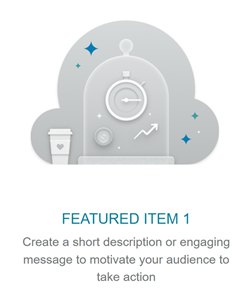
Testu hau html webgunean dago ikusgai:
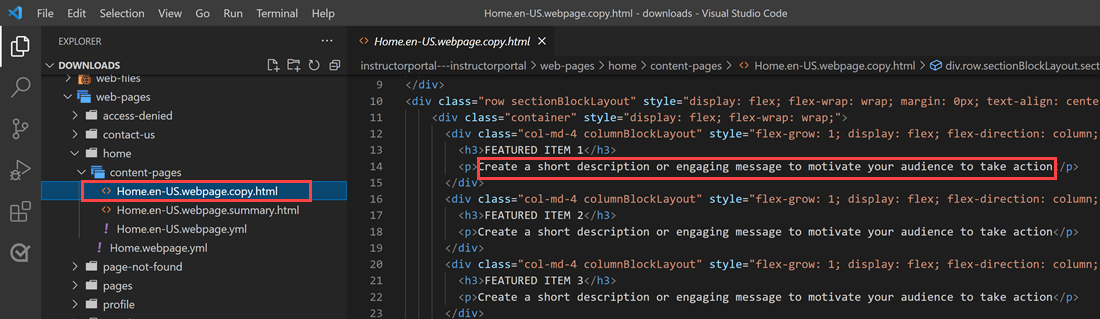
Testu hau aldatu eta aldaketak gorde ditzakezu:
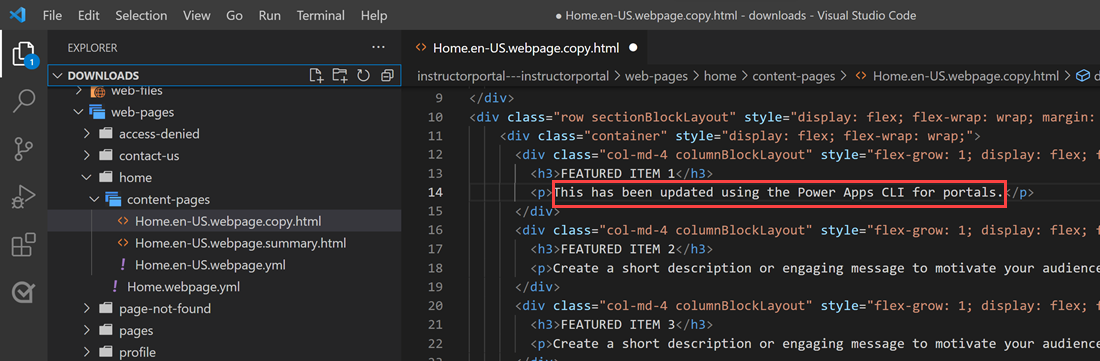
Eskupekoa
PowerShell eta terminal integratuko karpetaren bidearen kokapena deskargatutako kokapenera alda dezakezu eta sartu "kodea ." karpeta zuzenean irekitzeko Visual Studio Code-n.
5. urratsa. Kargatu aldaketak
Oharra
- Hainbat ingurunetara kargatzen ari bazara, ikusi igo aldaketak hedapen-profila erabiliz aldaketak inplementazio profila erabiliz nola kargatu ikasteko.
- Ziurtatu xede-ingurunearen gehieneko eranskinen tamaina zure iturburu-ingurunearen tamaina berean edo handiagoan ezarrita dagoela.
- Fitxategien gehieneko tamaina Fitxategiaren gehieneko tamaina ezarpenean zehazten da, sistemaren ezarpenen posta elektronikoaren fitxan, ingurune-sistemaren ezarpenen elkarrizketa-koadroan.
Beharrezko aldaketak egin ondoren, karga itzazu komando hau erabiliz: pac paportal upload
pac paportal upload --path [Folder-location] --modelVersion [ModelVersion]
Adibidez
pac paportal upload --path C:\pac-portals\downloads\custom-portal\ --modelVersion 2

Oharra
Ziurtatu sartu dituzun atarien edukiaren bidea zuzena dela. Lehenespenez, atariak izendatutako karpeta bat sortzen da (izen atsegina) deskargatutako atarien edukiarekin. Adibidez, atariaren lagunarteko izena bada custom-portal, goiko komandoaren (--path) bideak izan beharko luke C:\pac-portals\downloads\custom-portal.
Kargatzea aldatzen den edukiarekin bakarrik gertatzen da. Adibide honetan, web orri batean aldaketa egin denez, edukia adx_webpage taularako soilik kargatzen da.

Kargatu aldaketak hedapen-profila erabiliz
Hainbat ingurunerekin lan egiten duzunean, inplementazio-profilak erabiltzea pentsa dezakezu aldaketak ingurune egokian kargatzen direla ziurtatzeko inplementazio-profila erabiliz.
Sortu izena duen karpeta bat inplementazio-profilak atariko edukia duen karpetaren barruan. Adibidez, deskargatutako atariaren edukia "hasierako ataria" barruan badago, inplementazio-profilen karpetak karpeta honen barruan egon beharko luke.
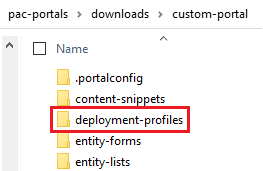
Inplementazio-profilen karpetan, sortu inguruneko aldaketa espezifikoak dituen inplementazio YAML fitxategi bat. Adibidez, garapen ingurunea "dev.deployment.yml" dei daiteke.
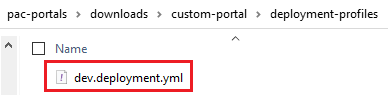
Editatu inplementazio YAML fitxategia erabiliz Visual Studio Code formatu honekin:
<table-name>: - <record-id>: <GUID> <column-name>: <Name> <column-value>: <Value>Adibidez, YAML kode lagin honek "Arakatzailearen izenburuaren atzizkia" balioa eguneratzen du "Personalizatutako Atari" lehenetsitik "Atari pertsonalizatua (Dev)".
adx_contentsnippet: - adx_contentsnippetid: 76227a41-a33c-4d63-b0f6-cd4ecd116bf8 # Replace with your content snippet ID adx_name: Browser Title Suffix # Setting name adx_value: · Custom Portal (Dev) # Setting valueAldaketak beste ingurune batera kargatzeko inplementazio-profila YAML fitxategi bat erabiliz, autentifikatu helburuko erakundera lehenik.
Autentifikatu eta ingurune egokira konektatu ondoren, erabili pac paportal upload edukia igotzeko komandoa:
pac paportal upload --path "C:\portals\starter-portal" --deploymentProfile dev --modelVersion 2Oharra
Goiko adibidean, erabilitako inplementazio-profilaren izena "dev" da, aurreko urratsak jarraitu ondoren, garapen-profila sortzeko. Aldatu izena "dev"-tik beste edozein batera (adibidez, QA "qa.deployment.yml"-rako edo Probatu "test.deployment.yml") zure inplementazioaren YAML fitxategirako beste fitxategi-izen bat erabili baduzu.
6. urratsa. Berretsi aldaketak
Gunearen web orrian egindako aldaketak berresteko:
Hautatu Sinkronizatu Power Pages diseinu-estudioan.
Aldaketa ikusteko, arakatu web-orrira.
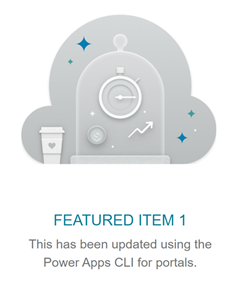
Aurretik inplementazio-profilaren adibidea erabili baduzu, YAML kode zati-ek balioa eguneratzen du hurrengo pantaila-argazkian erakusten den moduan.
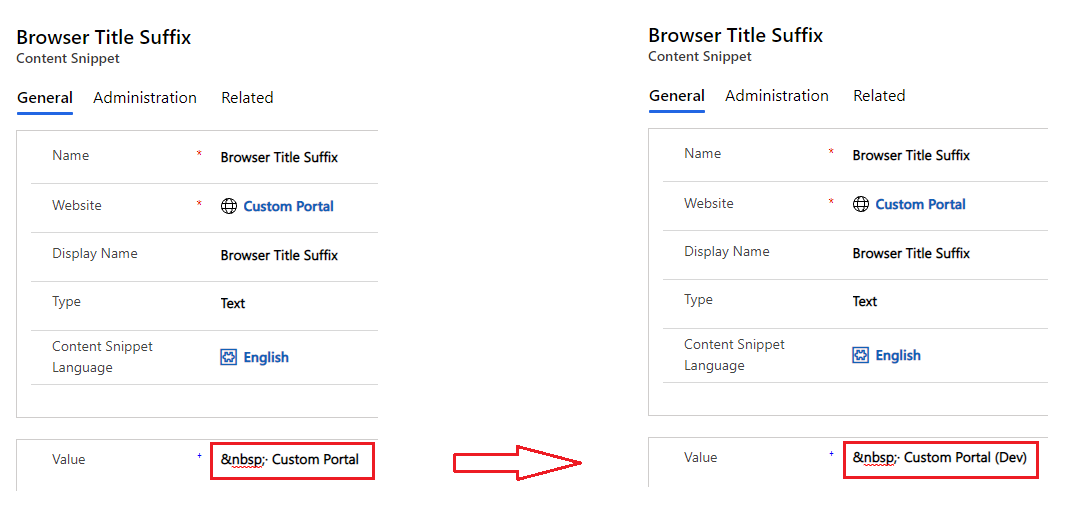
Goiko aldaketaren bidez eguneratutako arakatzailearen izenburuaren atzizkiak aldaketa erakusten du ataria arakatzaile batean irekitzen duzunean:

Honekin amaitzen da tutoriala. Aurreko pausoak errepikatu eta atarien edukia beste baterako alda ditzakezu onartutako taulak.
Hurrengo urratsak
Erabili Visual Studio Code-ren luzapena (aurreargitalpena)
Ikusi ere
Oharrak
Laster erabilgarri: 2024an, GitHub-eko arazoak edukiari buruzko oharrak bidaltzeko mekanismo gisa kenduko dugu apurka-apurka, eta oharrak bidaltzeko sistema berri batekin ordeztuko. Informazio gehiagorako, ikusi: https://aka.ms/ContentUserFeedback.
Bidali eta ikusi honi buruzko oharrak: